Alguns jugadors de PC han informat que després d'instal·lar el Aplicació EA o una actualització de l'aplicació al seu ordinador Windows, quan l'inicien, reben el missatge d'error que indica No hem pogut trobar la informació del teu compte . Aquesta publicació pretén ajudar els jugadors de PC afectats amb solucions efectives al problema.

analitzador de temps d'inici de Windows
No hem pogut trobar la informació del teu compte
Reinicieu l'aplicació, inicieu la sessió en línia i seleccioneu l'opció 'Manteniu-me la sessió iniciada' perquè pugueu continuar jugant fora de línia.
Solució No hem pogut trobar la informació del vostre compte Error de l'aplicació EA
Si rebeu el missatge d'error, No hem pogut trobar la informació del teu compte Quan inicieu l'aplicació EA a la vostra plataforma de jocs Windows 11/10, s'ha demostrat que qualsevol dels nostres suggeriments recomanats que es presenten a continuació us ajudaran a resoldre amb èxit el problema.
- Llista de verificació inicial
- Esborra la memòria cau de l'aplicació EA
- Desactiveu/desactiveu la vostra VPN (si escau)
- Activa els serveis essencials de Windows per a l'aplicació EA
- Torneu a instal·lar l'aplicació EA
Vegem en breu detall com s'apliquen aquestes solucions!
1] Llista de verificació inicial
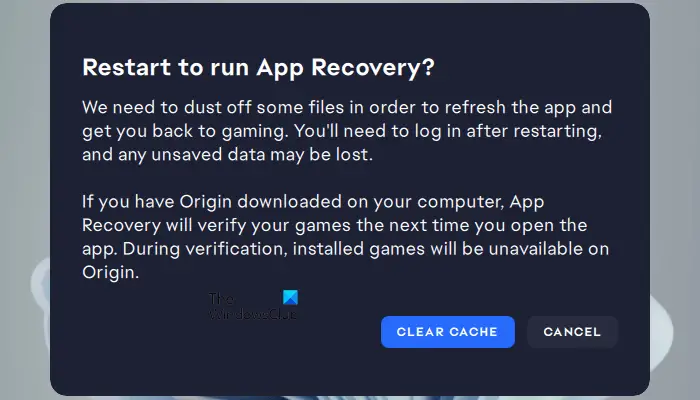
Després d'una investigació que s'acosta al problema, des de tots els indicis i basat en els informes dels usuaris, el No hem pogut trobar la informació del teu compte L'error de l'aplicació EA sembla ser un error temporal del programari i també relacionat amb la xarxa. Per tant, abans de continuar, us suggerim que realitzeu les següents tasques i, un cop finalitzades, comproveu si el vostre problema està resolt.
- Reinicieu el PC . N'hi ha motius pels quals reinicieu el vostre ordinador pot solucionar problemes 'temporals'.
- Restableix i renova la connexió de xarxa de Windows 11/10 . Per a aquesta tasca, podeu seguir les instruccions del fitxer guia sobre com alliberar TCP/IP, esborrar DNS, restablir Winsock i restablir el servidor intermediari amb un fitxer per lots.
- Podeu provar el truc que, segons es diu, va funcionar per a alguns jugadors de PC afectats: Tanqueu la sessió de Microsoft Store al teu ordinador, torneu a registrar Microsoft Store , i després reinicieu l'ordinador i torneu a iniciar sessió i veureu.
2] Netegeu la memòria cau de l'aplicació EA
Esborrar la memòria cau de l'aplicació EA pot ajudar a solucionar problemes habituals.
Per esborrar la memòria cau de l'aplicació EA, al menú d'hamburgueses a l'extrem esquerre de l'aplicació EA, seleccioneu Ajuda > Recuperació d'aplicacions > NETEJAR MEMÒRIA CAU .
Si no podeu obrir l'aplicació EA, feu clic Començar > EA > Recuperació d'aplicacions > NETEJAR MEMÒRIA CAU .
3] Desactiveu/desactiveu la vostra VPN (si escau)
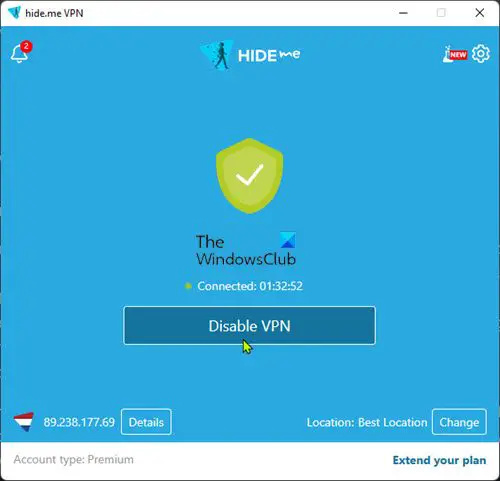
Aquesta solució requereix que apagueu o desactiveu la vostra VPN a l'ordinador Windows 11/10.
Llegeix : S'ha produït un error en connectar-se als servidors d'EA mentre jugava a Battlefield 2042
4] Activeu els serveis essencials de Windows per a l'aplicació EA
Després d'una investigació, per inusual que fos pel que fa a les aplicacions instal·lades en dispositius Windows, es va descobrir que l'aplicació d'escriptori EA necessita els dos Serveis de Windows s'esmenta a continuació activat i en funcionament per saber que està connectat a Internet.
- Servei de llista de xarxes (netprofm) – Identifica les xarxes a les quals s'ha connectat l'ordinador, recull i emmagatzema propietats per a aquestes xarxes i notifica a les aplicacions quan aquestes propietats canvien. El tipus d'inici predeterminat per al servei és Manual .
- Coneixement de la ubicació de la xarxa (NlaSvc) – Recull i emmagatzema informació de configuració de la xarxa i notifica als programes quan aquesta informació es modifica. Si aquest servei s'atura, és possible que la informació de configuració no estigui disponible. Si aquest servei està desactivat, els serveis que en depenen explícitament no s'iniciaran. El tipus d'inici predeterminat per al servei és Automàtic .
Per habilitar aquests dos serveis essencials de Windows per a l'aplicació EA, podeu executar l'ordre següent en conseqüència a l'indicador d'ordres elevat per restaurar la configuració d'inici predeterminada dels serveis:
sc config netprofm start= demand
sc config NlaSvc start= auto sc start NlaSvc
A més, podeu executar l'ordre següent en conseqüència per assegurar-vos que totes les dependències dels serveis estiguin activades.
sc config netprofm depend= NlaSvc/RpcSs/HomeGroupProvider/AppVClient/NcdAutoSetup
sc config NlaSvc depend= Dhcp/nsi/RpcSs/Tcpip/EventLog
Si l'error encara es produeix, seguiu els passos següents per modificar el registre. Com que es tracta d'una operació de registre, es recomana que ho feu fer una còpia de seguretat del registre o crear un punt de restauració del sistema com a mesures de precaució necessàries. Un cop fet, podeu procedir de la següent manera:
- Premeu el botó Tecla Windows + R per invocar el diàleg Executar.
- Al quadre de diàleg Executar, escriviu regedit i premeu Enter a obriu l'Editor del registre .
- Navegueu o aneu a la clau de registre camins a continuació:
HKEY_LOCAL_MACHINE\SYSTEM\CurrentControlSet\Services\netprofm
HKEY_LOCAL_MACHINE\SYSTEM\CurrentControlSet\Services\NlaSvc
- A la ubicació de cada servei, al panell dret, feu doble clic a Començar clau per editar-ne les propietats.
- Entrada 3 en el Dades de valor camp.
- Feu clic D'acord o premeu Retorn per desar els canvis.
- Sortiu de l'editor del registre.
- Reinicieu l'ordinador.
5] Torneu a instal·lar l'aplicació EA
Per a aquesta solució, heu de desinstal·lar completament l'aplicació EA del vostre PC de jocs amb Windows 11/10 seguint els passos següents. Un cop fet, aneu al lloc web oficial d'EA, descarregueu un instal·lador nou per a l'aplicació i instal·leu-lo al vostre dispositiu.
- Desinstal·la l'aplicació EA (preferiblement utilitzar Programari de desinstal·lació ).
- A continuació, obriu l'Explorador de fitxers i navegueu a la carpeta d'instal·lació de l'aplicació EA predeterminada a la ubicació següent:
C:\Program Files\Electronic Arts\EA Desktop
- A la ubicació, si està present, feu clic amb el botó dret a la carpeta EA Desktop i feu clic Suprimeix .
- Confirmeu l'eliminació.
- Torneu a baixar l'instal·lador de l'aplicació EA.
- Finalment, executeu l'instal·lador i seguiu les instruccions.
Si després de tornar a instal·lar l'aplicació EA i el problema encara no s'ha resolt, haureu d'assegurar-vos que els serveis essencials de Windows esmentats a la solució 3] estiguin activats i en funcionament tal com es descriu. Si encara no hi ha sort, podeu continuar amb el següent pas de resolució de problemes a continuació.
Llegeix : Solucioneu el codi d'error 0xa3ea00ca que ha passat alguna cosa inesperada a EA Play
Espero que això us ajudi!
cortana no em pot escoltar
Llegeix a continuació : Corregiu el codi d'error 524 d'EA. Ho sentim, aquest compte no pot jugar en línia
Encara podeu utilitzar Origin en lloc de l'aplicació EA?
El 2020, EA va fusionar els seus serveis de subscripció EA Access i Origin Access Basic en un, que es va convertir en EA Play. Amb aquesta actualització, Client d'origen Es recomana als usuaris d'ordinadors Windows que canviïn a la nova aplicació EA a mesura que l'aplicació més antiga s'elimina gradualment. Els usuaris d'Origin als dispositius Mac encara hauran d'utilitzar Origin per a Mac.
Com habilito el meu compte EA?
Per fer-ho, aneu a la configuració de seguretat del vostre compte d'EA i feu clic Encendre sota Verificació d'inici de sessió , rebràs instantàniament un codi mitjançant el mètode que tries. Ara podeu utilitzar aquest codi per activar la verificació d'inici de sessió i ja ho podreu fer. Si no podeu iniciar sessió al vostre compte d'EA, tot el que heu de fer és restablir la vostra contrasenya a EA.com. En la majoria dels casos, això hauria d'ajudar. Si això no funciona, espereu 90 minuts i torneu-ho a provar.
Llegeix també : Connect_error_social_login_failure als jocs d'EA a Steam .



![No es poden instal·lar jocs a GOG Galaxy [Corregit]](https://prankmike.com/img/games/3A/can-rsquo-t-install-games-on-gog-galaxy-fixed-1.png)











